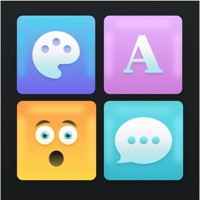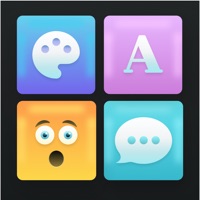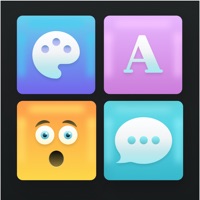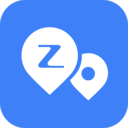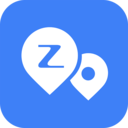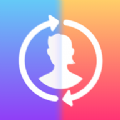钉钉视频会议怎么关闭摄像头—钉钉视频会议摄像头关闭方法
时间:2020-03-27
小编掐指一算,很多小伙伴肯定又遇到了钉钉视频会议怎么关闭摄像头的问题,下面就让无所不能的11ba小编来告诉你们吧!
钉钉视频会议关闭摄像头的具体方法

首先打开并登录【钉钉】客户端,然后点击右上角【电话】图标,
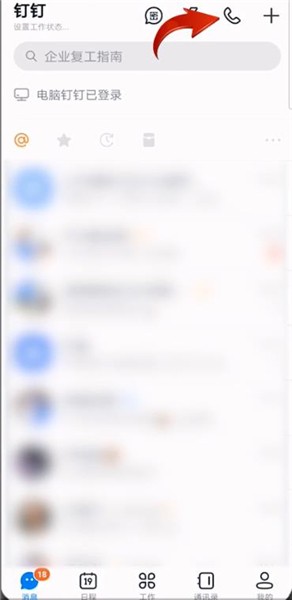
2第点击右下角【发起会议】,
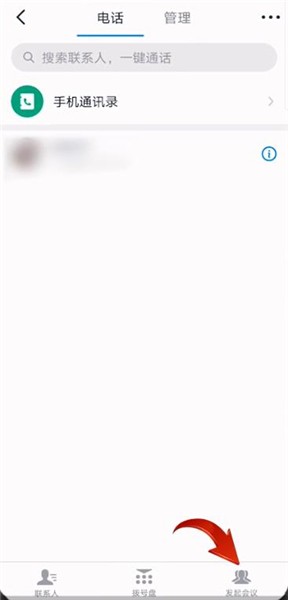
3第接着点击【视频会议】,
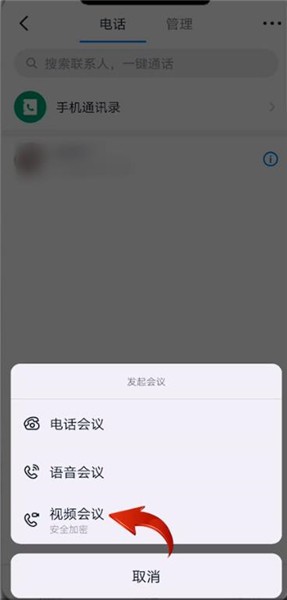
4再点击【摄像头】图标,将摄像头关闭即可;
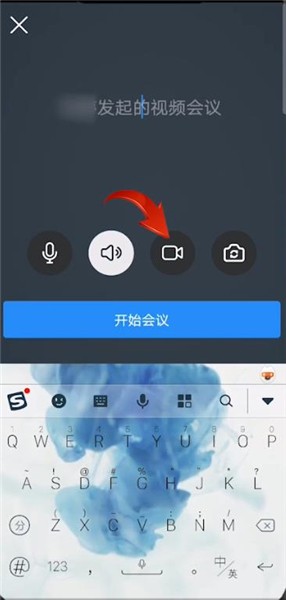
5第也可以在会议中点击下方【摄像头】图标,将摄像头关闭。
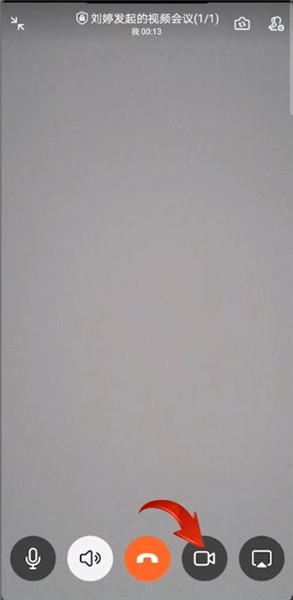
相关阅读
更多
- 宫2甜蜜吻戏大赵丽颖陈晓浪漫吻戏曝光 11.27
- 在家就能做的赚钱手工活,无需任何费用 11.27
- 2022年山东高考:86.7万考生逐梦,录取人数再创新高! 11.22
- 100万的含义解释 11.20
- 华为mate50敏感应用怎么隐藏 华为mate50开启私密空间的方法 09.07
- 学习通怎么进行投屏 学习通投屏教程 09.06
- 支付宝蚂蚁庄园今日答题2022年8月25日答案 08.24
- edge浏览器如何显示内联释义 edge浏览器内联释义显示方法 08.22
- 小米12怎么设置桌面锁定 小米12手机设置桌面锁定的方法 08.15
- 嘀嗒出行取消订单在哪里 嘀嗒出行取消订单方法 08.05
- 企业微信怎么切换账号 企业微信切换账号方法 08.05
- 大小新闻如何清除缓存 大小新闻清除缓存方法 08.04